每次打开特定应用程序时,您的 iphone 屏幕是否一直返回主屏幕?这是一种异常行为,您返回主屏幕的原因是应用程序由于某种原因而崩溃。如果按照这些说明集进行故障排除,则可以更轻松地进行故障排除。
修复 1 – 更改点击行为
iPhone 上的后退手势之一可让您最小化当前应用程序。禁用点击行为应该可以解决此问题。
步骤1 –打开设置。
步骤2 –稍后,访问“辅助功能”设置以将其打开。
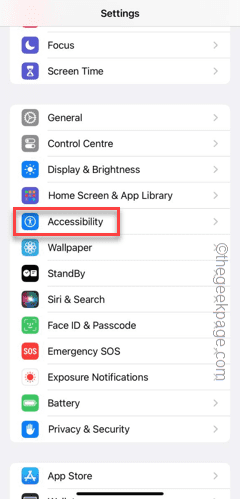
步骤3 –转到“物理和电机”功能,然后打开“触摸”设置。
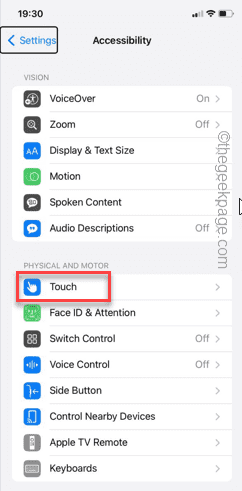
步骤4 –一直向下滑动到“Back Tap”设置。打开它。
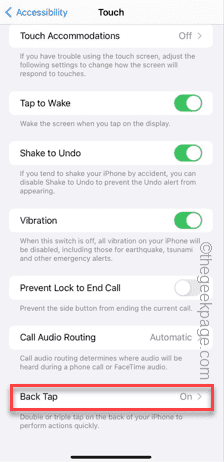
步骤5 –在“后退点击”页面中,选中“双击”或“三击”操作。
步骤 6 –打开“双击”将其打开。
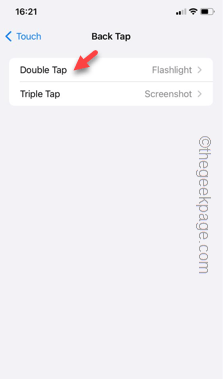
步骤 7 –将其设置为“无”模式。
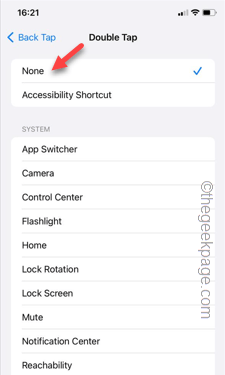
步骤8 –返回“后退”页面,打开“三击”功能。
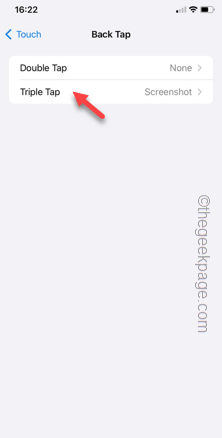
步骤 9 –将此手势设置为“无”。
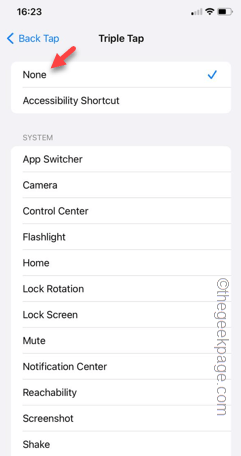
禁用这两个手势后,再次打开同一应用并进行测试。
修复 2 – 确保您有足够的存储空间
拥有至少 2 GB 的可用空间对于大型应用程序在手机上正常运行至关重要。
步骤1 –首先打开“设置”选项卡。
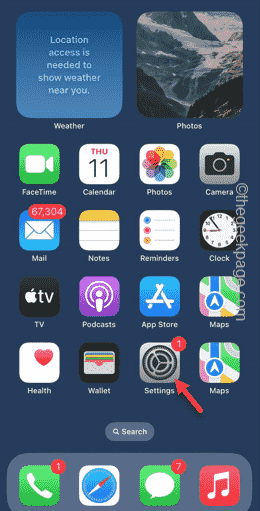
步骤2 –接下来转到“常规”设置。
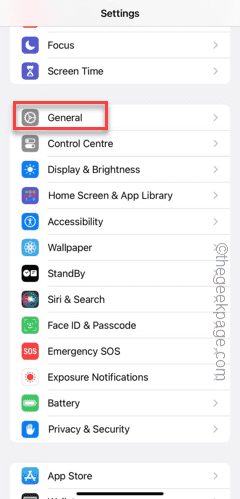
步骤3 –打开“iPhone存储”设置。
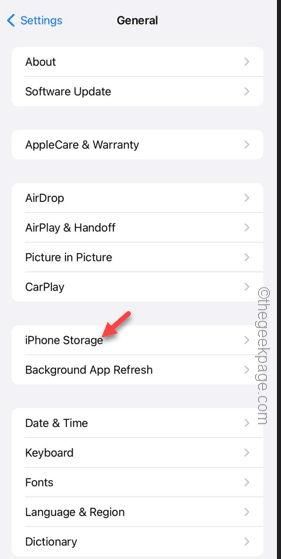
步骤4 –看看哪些应用程序占用了您手机存储空间的大量内容。
步骤5 –考虑删除任何大文件或卸载应用程序以释放更多空间。
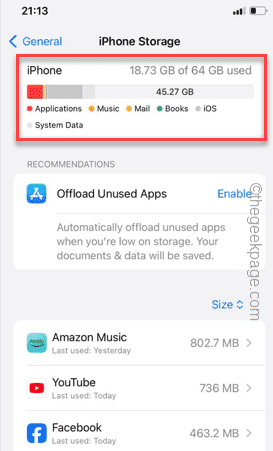
检查这是否有效。
修复3 –更新受影响的应用程序
有时,当前安装的应用程序版本中的错误可能会导致其行为不稳定。
步骤1 –打开 App Store。
步骤2 –接下来,从搜索框中搜索有问题的应用程序。
第 3 步 – 打开应用程序。
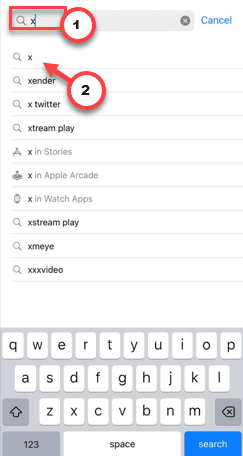
步骤4 –如果有更新,请点击“更新”。
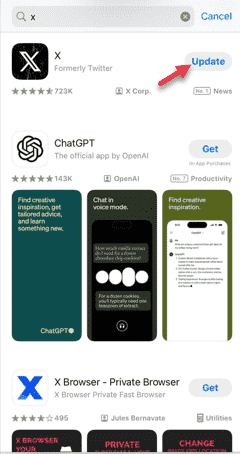
当应用程序更新到最新版本时,请随时查看。
修复4 –重置主屏幕布局
我们列表中的最终解决方案是重置设备上的主屏幕布局。
步骤1 –重置主屏幕布局的步骤非常简单。因此,打开设置。
步骤2 –打开“常规”选项卡。
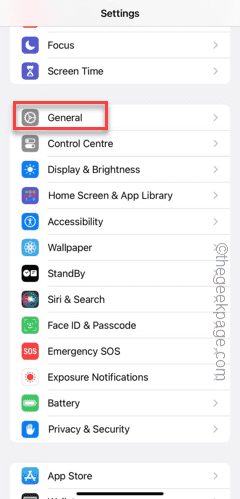
步骤3 –滑动到底部并使用“传输或重置iPhone”设置。
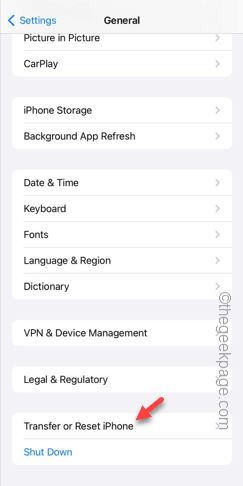
步骤4 –触摸下一页中的“重置”选项。
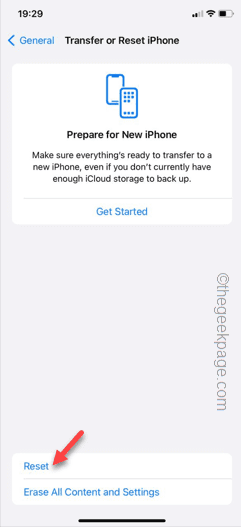
步骤5 –这一次,触摸“主屏幕布局”设置以使用它。
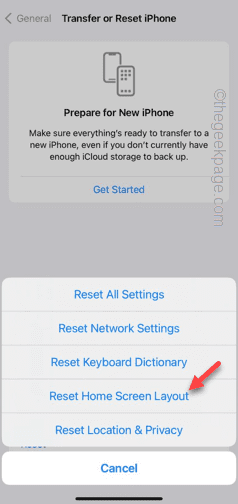
重置主屏幕布局后,再次尝试该应用程序。
检查此解决方案是否有帮助。






























